360安全卫士关闭防护中心的方法
时间:2023-05-17 14:06:14作者:极光下载站人气:1786
360安全卫士是很多小伙伴都在使用的一款安全防护软件,它可以让我们的电脑免于被病毒入侵,还可以查杀电脑中已有的病毒以及修复电脑中出现问题的系统,使用起来十分的方便。在使用360安全卫士的过程中,360安全卫士可能会将一些应用识别为病毒,将其拦截,这时我们可以选择将360安全卫士的安全防护进行关闭,如果我们不希望360安全卫士的安全防护开机时自动启动的话,我们也可以选择将安全防护开启自启的功能点击关闭。有的小伙伴可能不清楚具体的操作方法,接下来小编就来和大家分享一下360安全卫士关闭防护中心的方法。
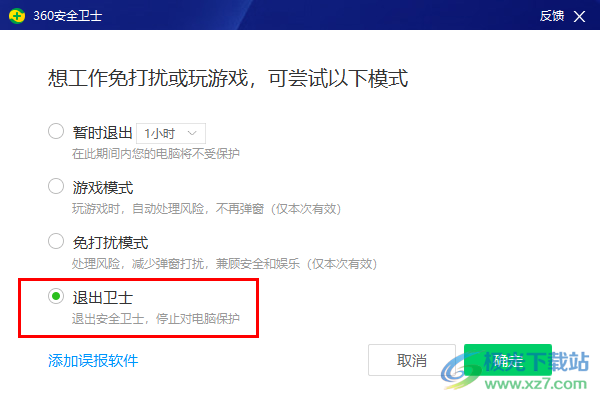
方法步骤
方法一 禁止开机启动安全防护
1、第一步,我们先在电脑中找到360安全卫士软件,打开该软件,然后在360安全卫士页面右上角点击“主菜单”选项
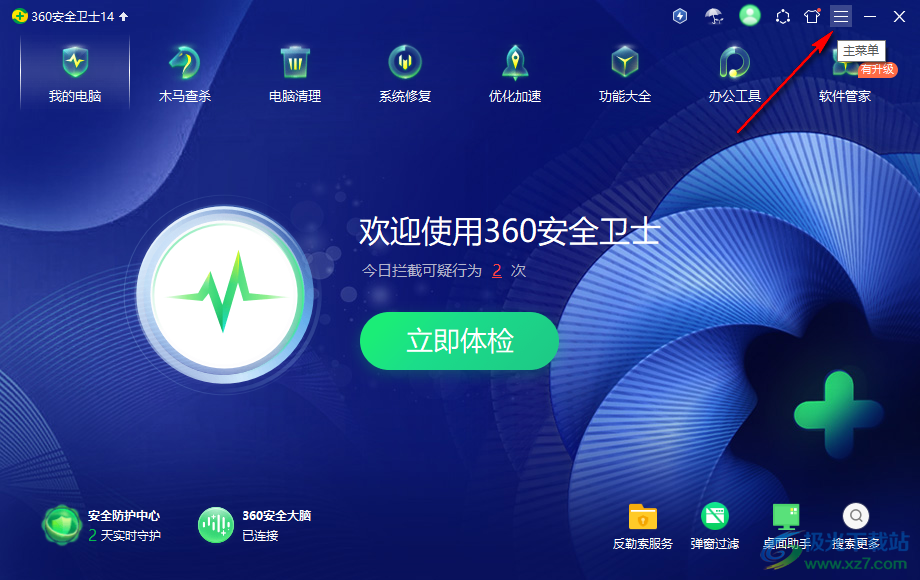
2、第二步,打开主菜单选项之后,我们在下拉列表中找到“设置”选项,点击打开该选项
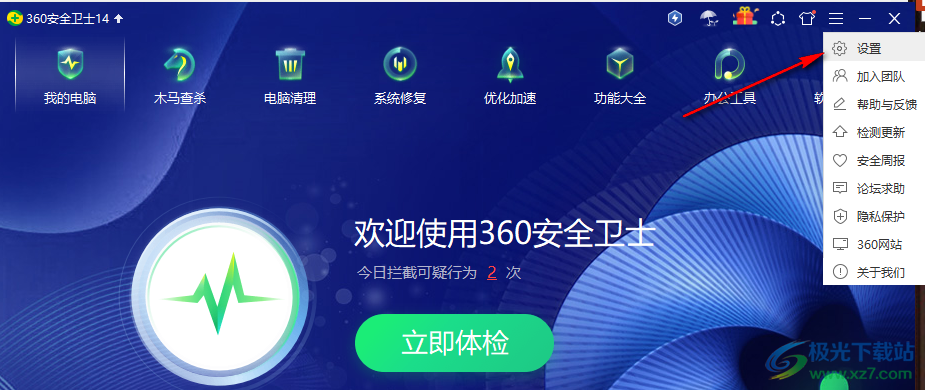
3、第三步,进入设置页面之后,我们在左侧列表中打开“开机启动项设置”,然后在右侧页面中取消“开机时自动开启安全防护中心”选项的勾选,最后点击确定选项即可
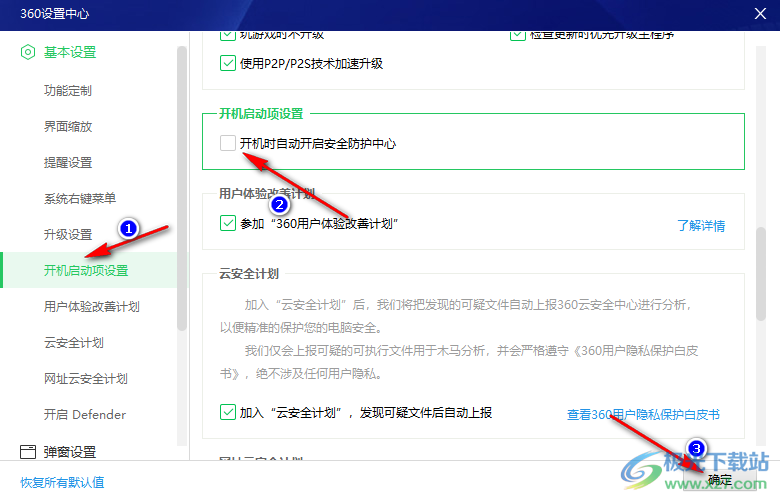
方法二 关闭当前的安全防护
4、第四步,我们在电脑桌面的右下角找到360安全卫士的图标,右键单击该图标,然后在菜单列表中点击“退出”选项
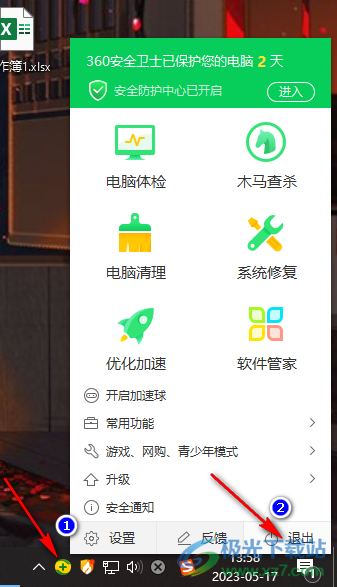
5、第五步,点击退出选项之后,在360安全卫士的弹框中,我们选择“退出卫士”选项,然后点击“确定”即可
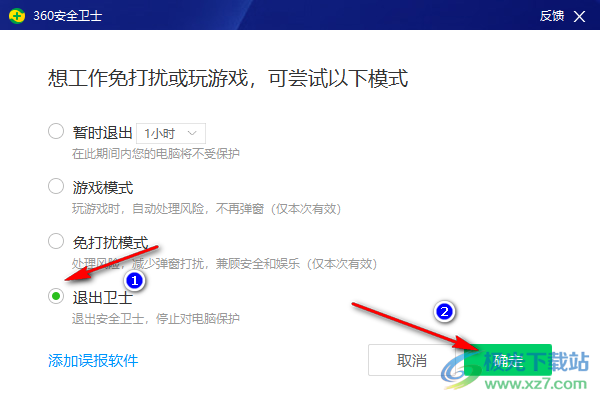
以上就是小编整理总结出的关于360安全卫士关闭防护中心的方法,我们进入360安全卫士的设置页面,然后在“开机启动项设置”页面中取消“开机时自动开启安全防护中心”选项的勾选,再在任务栏中右键单击安全卫士的图标,选择退出安全卫士即可,感兴趣的小伙伴快去试试吧。

大小:3.26 MB版本:v13.0.0.2005m 官方正式版环境:WinAll, WinXP, Win7, Win10
- 进入下载
相关推荐
相关下载
热门阅览
- 1百度网盘分享密码暴力破解方法,怎么破解百度网盘加密链接
- 2keyshot6破解安装步骤-keyshot6破解安装教程
- 3apktool手机版使用教程-apktool使用方法
- 4mac版steam怎么设置中文 steam mac版设置中文教程
- 5抖音推荐怎么设置页面?抖音推荐界面重新设置教程
- 6电脑怎么开启VT 如何开启VT的详细教程!
- 7掌上英雄联盟怎么注销账号?掌上英雄联盟怎么退出登录
- 8rar文件怎么打开?如何打开rar格式文件
- 9掌上wegame怎么查别人战绩?掌上wegame怎么看别人英雄联盟战绩
- 10qq邮箱格式怎么写?qq邮箱格式是什么样的以及注册英文邮箱的方法
- 11怎么安装会声会影x7?会声会影x7安装教程
- 12Word文档中轻松实现两行对齐?word文档两行文字怎么对齐?
网友评论